Khắc phục: Tôi không thể tắt Tìm kiếm thịnh hành trên Google

Nếu bạn không thể tắt các tìm kiếm thịnh hành trên Google Chrome, hãy thử các phương pháp như xóa bộ nhớ cache, chặn cookie và cập nhật trình duyệt.

Đầu tuần này, Apple đã âm thầm triển khai bản cập nhật để loại bỏ 'giới hạn tải xuống 200 MB' đối với dữ liệu di động. Giới hạn tải xuống ứng dụng khó chịu này đã tồn tại trên iOS trong nhiều năm, tuy nhiên, giờ đây, nó cuối cùng đã được tạm hoãn với iOS 13 . Cho đến nay, gã khổng lồ công nghệ vẫn chưa tiết lộ lý do tại sao họ lại làm như vậy, nhưng có vẻ như đó là do các ứng dụng ngày càng phát triển về quy mô trong những năm qua, cùng với kích thước của các bản cập nhật cho các trò chơi nặng thường vượt qua ngưỡng đó.
Vì vậy, trước khi bắt đầu Nếu bạn chưa cập nhật iPhone của mình lên iOS 13 mới nhất, hãy làm theo các bước bên dưới để tận dụng tối đa các bản cập nhật và tính năng gần đây:
Bây giờ bạn đã tải xuống thành công iOS 13 beta mới, hãy tận hưởng các tính năng thú vị như Chế độ tối, Chân dung tia chớp để chụp ảnh và tải xuống các ứng dụng lớn mà không cần Wi-Fi.
Nguồn hình ảnh: MacWorld UK
Giải phóng bộ nhớ để tải xuống không giới hạn
Đảm bảo thiết bị của bạn có đủ dung lượng bộ nhớ trong để tải xuống các ứng dụng lớn. Giảm số lượng lộn xộn để cải thiện hiệu suất của thiết bị ngay lập tức. Và có lẽ điều gì làm nhồi nhét không gian lưu trữ nhiều nhất? Ảnh và Video! Trên thực tế, các tệp phương tiện này thường chiếm hơn 50% dung lượng và tới 20% trong số đó là ảnh trùng lặp.
Để nhanh chóng loại bỏ chúng, bạn có thể thử sử dụng ứng dụng Trình sửa ảnh trùng lặp phổ biến . Đây là một ứng dụng tiết kiệm không gian sáng tạo, tự động quét điện thoại của bạn để tìm các hình ảnh trùng lặp và tương tự. Vì vậy, cho dù điện thoại của bạn bị tắc nghẽn với ảnh chụp ở chế độ chụp liên tục, ở chế độ HDR hoặc ảnh đã thay đổi kích thước. Duplicate Photos Fixer có thể nhanh chóng phát hiện chúng để bạn có thể loại bỏ chúng chỉ bằng một cú nhấp chuột!
Xem thêm:-
Cách tải xuống iOS 13 Developer Beta Để ...
Cách tải xuống ứng dụng lớn hơn 200 MB
Bây giờ bạn đã tiết kiệm được một số dung lượng quý giá để tải xuống các ứng dụng lớn, hãy làm theo quy trình từng bước để bắt đầu:
Bước 1- Đi tới Ứng dụng Cài đặt trên thiết bị iPhone của bạn.
Bước 2- Cuộn xuống và tìm menu iTunes và App Store.
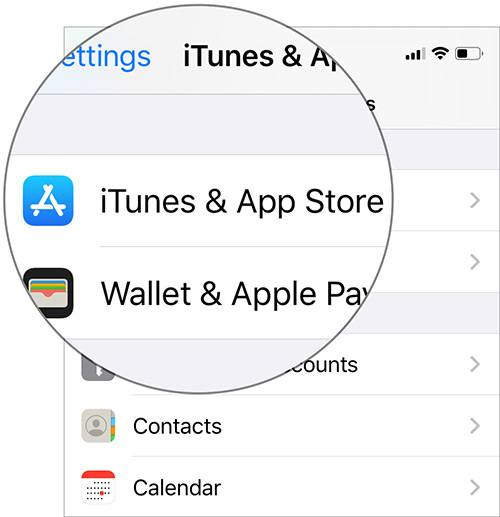
Bước 3- Đi tới Tải xuống ứng dụng.
Bước 4- Bạn sẽ được hiển thị với ba tùy chọn:
Chọn bất kỳ tùy chọn nào ở trên để tận hưởng tải xuống các ứng dụng lớn mà không cần sử dụng mạng Wi-Fi!
Để biết thêm thông tin cập nhật về iOS 13, bạn có thể tham khảo bài đăng trên blog gần đây của chúng tôi tại đây !
Nếu bạn không thể tắt các tìm kiếm thịnh hành trên Google Chrome, hãy thử các phương pháp như xóa bộ nhớ cache, chặn cookie và cập nhật trình duyệt.
Dưới đây là cách bạn có thể tận dụng tối đa Microsoft Rewards trên Windows, Xbox, Mobile, mua sắm, v.v.
Nếu bạn không thể dán dữ liệu tổ chức của mình vào một ứng dụng nhất định, hãy lưu tệp có vấn đề và thử dán lại dữ liệu của bạn.
Hướng dẫn chi tiết cách xóa nền khỏi tệp PDF bằng các công cụ trực tuyến và ngoại tuyến. Tối ưu hóa tài liệu PDF của bạn với các phương pháp đơn giản và hiệu quả.
Hướng dẫn chi tiết về cách bật tab dọc trong Microsoft Edge, giúp bạn duyệt web nhanh hơn và hiệu quả hơn.
Bing không chỉ đơn thuần là lựa chọn thay thế Google, mà còn có nhiều tính năng độc đáo. Dưới đây là 8 mẹo hữu ích để tìm kiếm hiệu quả hơn trên Bing.
Khám phá cách đồng bộ hóa cài đặt Windows 10 của bạn trên tất cả các thiết bị với tài khoản Microsoft để tối ưu hóa trải nghiệm người dùng.
Đang sử dụng máy chủ của công ty từ nhiều địa điểm mà bạn quan tâm trong thời gian này. Tìm hiểu cách truy cập máy chủ của công ty từ các vị trí khác nhau một cách an toàn trong bài viết này.
Blog này sẽ giúp người dùng tải xuống, cài đặt và cập nhật driver Logitech G510 để đảm bảo có thể sử dụng đầy đủ các tính năng của Bàn phím Logitech này.
Bạn có vô tình nhấp vào nút tin cậy trong cửa sổ bật lên sau khi kết nối iPhone với máy tính không? Bạn có muốn không tin tưởng vào máy tính đó không? Sau đó, chỉ cần xem qua bài viết để tìm hiểu cách không tin cậy các máy tính mà trước đây bạn đã kết nối với iPhone của mình.







